Berichte
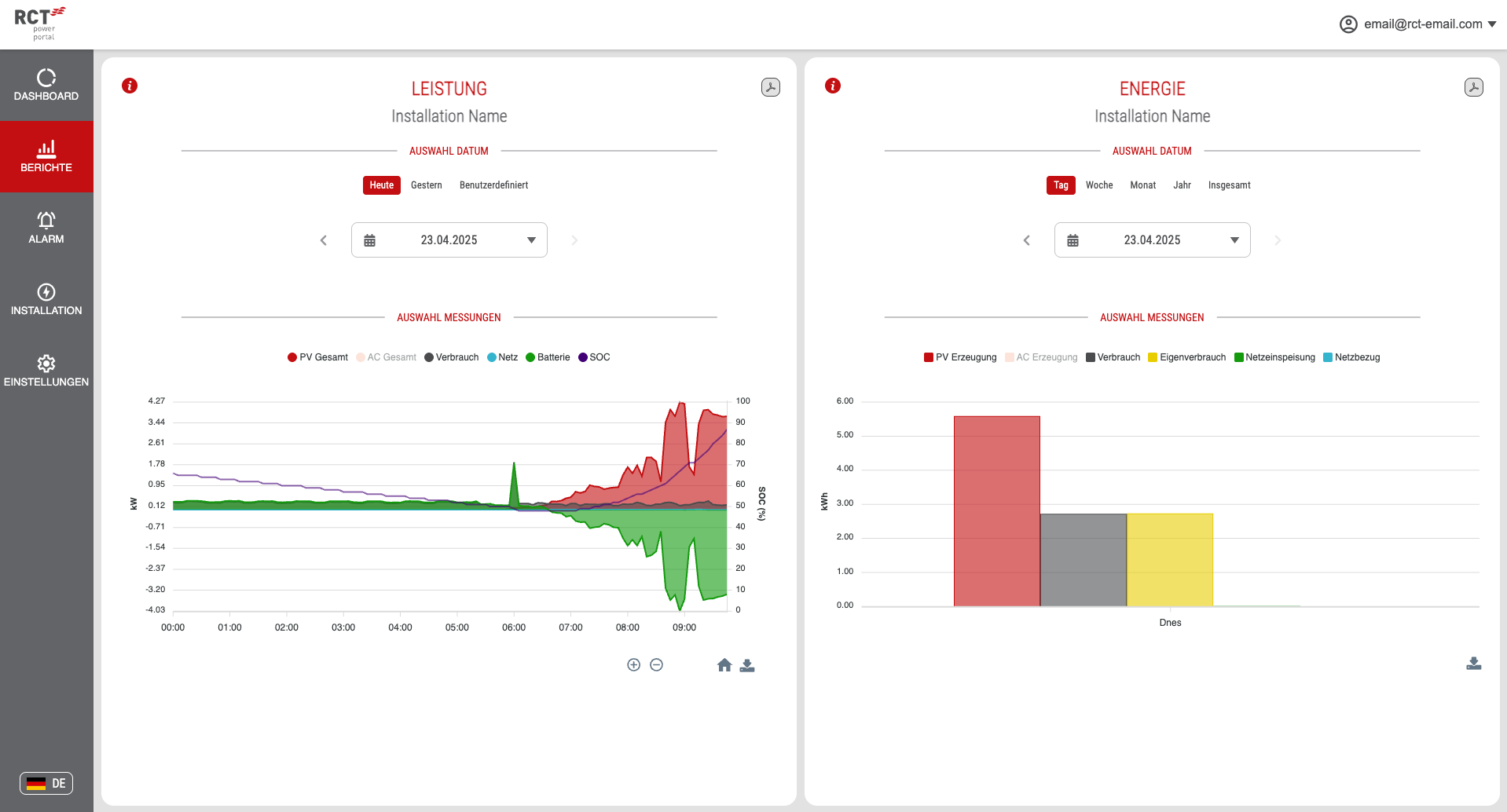
Entdecken Sie wertvolle Einblicke in die Leistung Ihres Systems über die Seite "Berichte". Erkunden Sie die tägliche Leistungskennlinie und die jährliche Energieproduktion, während Sie vordefinierte Werte für PV-Erzeugung und Haushaltsverbrauch innerhalb des Portals einsehen können.
In der oberen rechten Ecke beider Berichtabschnitte finden Sie eine Schaltfläche, um das aktuell angezeigte Diagramm im PDF-Format zu drucken.
Leistung
Untersuchen Sie detaillierte 5-Minuten-Leistungsdaten:
- PV GESAMT: Gesamte erzeugte Leistung des PV-Systems
- AC GESAMT: Gesamte vom Wechselrichter erzeugte Leistung, die als Wechselstrom (AC) für Ihr Zuhause bereitgestellt wird
- VERBRAUCH: Stromverbrauch des Haushalts
- BATTERIE: Batterieleistung zum Laden und Entladen (negativ = Laden, positiv = Entladen)
- NETZ: Stromverbrauch/Einspeisung ins Netz (negativ = Einspeisung, positiv = Verbrauch)
- SOC: Ladezustand der Batterie (nur SOC-Wert, der die linke vertikale % Achse verwendet)
- EXTERNE Leistung: Leistung von angeschlossenen Slave-Geräten
Datumsoptionen
Die Daten werden für einen bestimmten Tag angezeigt. Passen Sie Ihre Ansicht mit den Datumsschaltflächen oder dem Datumsauswahl-Tool an:
- Heute: Zeigen Sie Daten für den aktuellen Tag an.
- Gestern: Überprüfen Sie Daten vom vorherigen Tag.
- Benutzerdefiniert: Wählen Sie ein benutzerdefiniertes Datum mit dem Kalender aus.
Navigieren Sie per Tag mithilfe der Pfeile auf beiden Seiten des Datumsauswahl-Tools. Nach jeder Datumswahl wird das Diagramm automatisch aktualisiert.
Diagramminteraktion
Wenn Sie mit der Maus über das Diagramm fahren, sehen Sie die aktuellen Werte sowie das entsprechende Datum und die Uhrzeit.
Untersuchen und analysieren Sie Leistungsdaten effektiv mit dem Leistungsdiagramm. Die Diagrammwerkzeugleiste, die sich unter dem Diagramm befindet, bietet folgende Funktionen:
- Hinein-/Herauszoomen: Plus- und Minus-Schaltflächen für eine genauere Betrachtung bestimmter Zeiträume.
- Vergrößerungswerkzeug: Umschaltfunktion zur detaillierten Untersuchung bestimmter Datenpunkte.
- Daten durchblättern: Handwerkzeug, um verschiedene Zeiträume zu erkunden.
- Ansicht zurücksetzen: Setzen Sie das Diagramm auf die ursprüngliche Ansicht zurück.
- Diagramm herunterladen: Laden Sie das Diagramm im SVG-, PNG- oder CSV-Format herunter.
Klicken Sie auf Elemente in der Legende, um bestimmte Datenpunkte im Diagramm mühelos ein- oder auszublenden.
Energie
Überprüfen Sie täglich berechnete Gesamtenergie-Werte:
- PV ERZEUGUNG: Die gesamte erzeugte Energie des PV-Systems
- AC ERZEUGUNG: Die gesamte vom Wechselrichter erzeugte Energie, die als Wechselstrom (AC) für Ihr Zuhause bereitgestellt wird
- VERBRAUCH: Die vom Haushalt verbrauchte Energiemenge
- EIGENVERBRAUCH: Die Menge der erzeugten Energie, die direkt vom Haushalt verbraucht wird
- NETZEINSPEISUNG: Die Menge der ins Netz eingespeisten Energie
- NETZBEZUG: Die Menge der aus dem Netz verbrauchten Energie
Datumsoptionen
Die Statistiken werden für einen bestimmten Zeitraum angezeigt. Passen Sie Ihre Ansicht mit den Datum/Intervall-Schaltflächen an:
- Tag-Intervall: Wählen Sie einen bestimmten Tag mit dem Datumsauswahl-Tool. Navigieren Sie per Tag mithilfe der Pfeile auf beiden Seiten des Datumsauswahl-Tools.
- Woche-Intervall: Zeigen Sie Daten von Montag bis Sonntag an. Navigieren Sie durch Wochen mit den Pfeilen auf beiden Seiten des Datumsauswahl-Tools.
- Monat-Intervall: Beginnen Sie mit dem ersten Tag des Monats bis zum Ende des Monats. Navigieren Sie durch Monate mit den Pfeilen auf beiden Seiten des Datumsauswahl-Tools.
- Jahr-Intervall: Beginnen Sie mit dem ersten Tag des Jahres bis zum Ende des Jahres. Navigieren Sie durch Jahre mit den Pfeilen auf beiden Seiten des Datumsauswahl-Tools.
- Insgesamt: Erkunden Sie vollständige Daten ohne die Möglichkeit, vorwärts oder rückwärts zu navigieren.
Nach jeder Datumswahl wird das Diagramm automatisch aktualisiert.
Diagramminteraktion
Wenn Sie mit der Maus über eine bestimmte Säule im Diagramm fahren, wird der aktuelle Wert angezeigt.
Die Diagrammwerkzeugleiste unter dem Diagramm bietet folgende Funktionen:
- Diagramm herunterladen: Laden Sie das Diagramm im SVG-, PNG- oder CSV-Format herunter.
Schalten Sie zwischen Gesamt- oder Detaildaten mit der Schaltfläche auf der rechten Seite der Intervall-Schaltflächen um (verborgen, wenn das Tag-Intervall ausgewählt ist). Für Wochen- und Monatsintervalle werden detaillierte Daten täglich angezeigt; für Jahr- und Alle-Intervalle werden die Daten monatlich angezeigt.
Für eine umfassende Jahresübersicht wählen Sie das "Jahr-Intervall" aus dem Auswahldialog. Schalten Sie dann den Schalter auf "Total" und exportieren Sie die Daten, indem Sie auf die Schaltfläche zum Herunterladen in der Diagrammwerkzeugleiste klicken. Wenn Sie auf die Schaltfläche zum Herunterladen klicken, erscheint ein Menü, in dem Sie das CSV-Format für den Export Ihrer Daten auswählen können.
Klicken Sie auf Elemente in der Legende, um bestimmte Datenpunkte im Diagramm mühelos ein- oder auszublenden.